വിൻഡോസിൽ ലോ ഗെയിം എഫ്പിഎസ് എങ്ങനെ പരിഹരിക്കാം
ഒരു നല്ല കമ്പ്യൂട്ടറിൽ പോലും കമ്പ്യൂട്ടർ ഗെയിമുകൾ കളിക്കുമ്പോൾ സെക്കൻഡിൽ കുറഞ്ഞ ഫ്രെയിമുകൾ നിങ്ങൾക്ക് അനുഭവപ്പെടുന്നുണ്ടോ? Windows-ൽ ഗെയിമുകൾ കളിക്കുമ്പോൾ കുറഞ്ഞ ഫ്രെയിം റേറ്റ് പ്രശ്നങ്ങൾ പരിഹരിക്കാൻ ഈ നുറുങ്ങുകൾ പരീക്ഷിക്കുക.
നിങ്ങളുടെ പിസിയിൽ നിങ്ങളുടെ അവസാനത്തെ വാങ്ങൽ സുഗമമായി നടന്നില്ലെങ്കിലും, അല്ലെങ്കിൽ പൊതുവെ പ്രകടനം നടത്താൻ ബുദ്ധിമുട്ടുന്ന ഗെയിമുകൾ നിങ്ങൾ പെട്ടെന്ന് കണ്ടെത്തിയാലും, സഹായിക്കാൻ ഞങ്ങൾ ഇവിടെയുണ്ട്. വിൻഡോസിലെ കുറഞ്ഞ എഫ്പിഎസ് പ്രശ്നങ്ങൾ പരിഹരിച്ച് ഉയർന്ന നിലവാരമുള്ള ഗെയിമുകളിലേക്ക് മടങ്ങുന്നത് എങ്ങനെയെന്ന് ഇതാ.
ആദ്യം: സെക്കൻഡിൽ കുറഞ്ഞ ഫ്രെയിമുകളും നെറ്റ്വർക്ക് ലാഗും തമ്മിലുള്ള വ്യത്യാസം മനസ്സിലാക്കുക
നിങ്ങളുടെ കമ്പ്യൂട്ടറിൽ സെക്കൻഡിൽ കുറഞ്ഞ ഫ്രെയിമുകൾ ശരിയാക്കുന്നതിന് കുറച്ച് സമയം ചെലവഴിക്കുന്നതിന് മുമ്പ്, സെക്കൻഡിൽ കുറഞ്ഞ ഫ്രെയിമുകളും ഓൺലൈൻ ലാഗും തമ്മിലുള്ള വ്യത്യാസം നിങ്ങൾ മനസ്സിലാക്കേണ്ടത് പ്രധാനമാണ്. ആളുകൾ ചിലപ്പോൾ ഇവയെ ആശയക്കുഴപ്പത്തിലാക്കുന്നു.
സെക്കൻഡിൽ കുറഞ്ഞ ഫ്രെയിം റേറ്റ് അനുഭവപ്പെടുമ്പോൾ, നിങ്ങളുടെ കമ്പ്യൂട്ടറിൽ എന്തോ കുഴപ്പമുണ്ട്. ഒരു ഓഫ്ലൈൻ ഗെയിം കളിക്കുമ്പോൾ പോലും, നിങ്ങൾ സ്ലൈഡ്ഷോ കാണുന്നത് പോലെ ഗെയിമുകൾ ഇടറുകയാണെങ്കിൽ നിങ്ങൾക്ക് FPS പ്രശ്നമുണ്ടെന്ന് നിങ്ങൾക്കറിയാം. നിങ്ങളെ ഉറപ്പാക്കുക സ്ക്രീൻ പുതുക്കൽ നിരക്കുകളും ഫ്രെയിം റേറ്റുകളും മനസ്സിലാക്കുക അതിനാൽ നിങ്ങളുടെ സ്ക്രീനിൽ നിന്നും ഗെയിമുകളിൽ നിന്നും എന്താണ് പ്രതീക്ഷിക്കേണ്ടതെന്ന് നിങ്ങൾക്കറിയാം.
മറുവശത്ത്, കാലതാമസം പ്രശ്നം ഒരു നെറ്റ്വർക്ക് പ്രശ്നത്തിലാണ്. നിങ്ങൾക്ക് ഉയർന്ന എഫ്പിഎസ് കൗണ്ട് ലഭിക്കുമെങ്കിലും ഭയങ്കര കാലതാമസം അനുഭവപ്പെടും. ഒരു ഓൺലൈൻ ഗെയിമിലെ കളിക്കാർ മരവിപ്പിക്കുമ്പോഴോ പെട്ടെന്ന് തിരിയുമ്പോഴോ അല്ലെങ്കിൽ സാധാരണ രീതിയിൽ പെരുമാറാതിരിക്കുമ്പോഴോ ഇത് സംഭവിക്കുന്നു.
നിങ്ങൾക്ക് ഇന്റർനെറ്റ് കാലതാമസം അനുഭവപ്പെടുന്നുണ്ടെങ്കിൽ, സാധ്യമെങ്കിൽ ഒരു ഇഥർനെറ്റ് കേബിൾ ഉപയോഗിച്ച് നിങ്ങളുടെ കമ്പ്യൂട്ടർ റൂട്ടറുമായി ബന്ധിപ്പിച്ചിട്ടുണ്ടെന്ന് ഉറപ്പാക്കുക. നിങ്ങളുടെ നെറ്റ്വർക്കിൽ പ്രവർത്തിക്കുന്ന ബാൻഡ്വിഡ്ത്ത് ഹംഗറി ആപ്പുകളും നിങ്ങൾ ക്ലോസ് ചെയ്യണം, നിങ്ങളുടെ കണക്ഷൻ മന്ദഗതിയിലാക്കുന്ന പൊതുവായ പ്രശ്നങ്ങൾ പരിശോധിക്കുക .
കുറഞ്ഞ ഫ്രെയിം റേറ്റ് എങ്ങനെ പരിഹരിക്കാം: അടിസ്ഥാനകാര്യങ്ങൾ
നിങ്ങളുടെ ഫ്രെയിം റേറ്റുകൾ വർദ്ധിപ്പിക്കുന്നതിന് നിങ്ങൾ ചെയ്യേണ്ട ചില അടിസ്ഥാന പരിഹാരങ്ങൾ നോക്കിക്കൊണ്ട് നമുക്ക് ആരംഭിക്കാം. മിക്ക കേസുകളിലും, നിങ്ങളുടെ ഗെയിമിന്റെ എഫ്പിഎസ് ലെവൽ കുറവായത് എന്തുകൊണ്ടാണെന്ന് നിങ്ങൾ ആശ്ചര്യപ്പെടുമ്പോൾ, ഈ മോഡുകൾ വലിയ പുരോഗതി കൈവരിക്കും.
1. നിങ്ങളുടെ ഡ്രൈവറുകൾ അപ്ഡേറ്റ് ചെയ്യുക
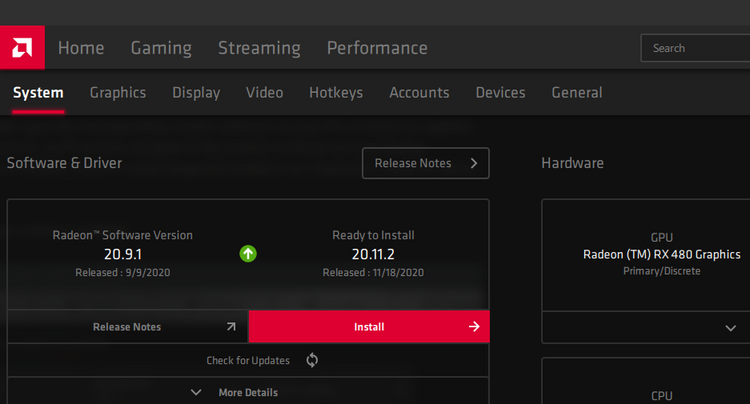
നിങ്ങളുടെ കമ്പ്യൂട്ടറും ബന്ധിപ്പിച്ച ഉപകരണങ്ങളും തമ്മിലുള്ള ഇന്റർഫേസ് കൈകാര്യം ചെയ്യുന്ന പ്രത്യേക സോഫ്റ്റ്വെയറുകളാണ് ഡ്രൈവറുകൾ. സാധാരണ പിസി ഉപയോക്താക്കൾ സാധാരണയായി അവ അപ്ഡേറ്റ് ചെയ്യുന്നതിനെക്കുറിച്ച് വിഷമിക്കേണ്ടതില്ല, എന്നാൽ ഗെയിമർമാർക്ക് ഇത് മറ്റൊരു കഥയാണ്. കാലഹരണപ്പെട്ട ഡ്രൈവറുകൾ, പ്രത്യേകിച്ച് വീഡിയോ ഡ്രൈവറുകൾ പ്രവർത്തിപ്പിക്കുന്നത് ഗെയിമിംഗ് പ്രകടനത്തെ തടസ്സപ്പെടുത്തും.
പിന്തുടരുക ഡ്രൈവറുകൾ കണ്ടെത്തുന്നതിനുള്ള ഞങ്ങളുടെ ഗൈഡ്قദിമ അത് മാറ്റിസ്ഥാപിക്കുക നിങ്ങളുടെ സിസ്റ്റത്തിലെ എല്ലാം കാലികമാണെന്ന് ഉറപ്പാക്കാൻ. ചിപ്സെറ്റ് ഡ്രൈവർ പ്രധാനമാണ്, എന്നാൽ ഗെയിമുകളിൽ വിശ്വസനീയമായ എഫ്പിഎസ് ലഭിക്കുന്നതിന് നിങ്ങളുടെ ഗ്രാഫിക്സ് ഡ്രൈവർ ഏറ്റവും പ്രധാനമാണ്.
നിങ്ങളുടെ ഗ്രാഫിക്സ് ഡ്രൈവർ അപ്ഡേറ്റ് ചെയ്യാൻ, സന്ദർശിക്കുക എൻവിഡിയ ഡ്രൈവർ പേജ് അല്ലെങ്കിൽ ഡ്രൈവർ പേജ് എഎംഡി , നിങ്ങളുടെ പക്കലുള്ള ഗ്രാഫിക്സ് കാർഡ് അനുസരിച്ച്. നിങ്ങൾ സംയോജിത ഗ്രാഫിക്സിലാണ് കളിക്കുന്നതെങ്കിൽ, ഓണാക്കുക ഇന്റൽ ഡ്രൈവർ അപ്ഡേറ്റ് ടൂൾ (ഇന്റഗ്രേറ്റഡ് ഗ്രാഫിക്സ് ഉപയോഗിക്കുന്നത് ഗെയിമിംഗ് പ്രകടനത്തെ ഗുരുതരമായി പരിമിതപ്പെടുത്തുമെന്ന് ഓർക്കുക).
ഡ്രൈവറുകൾ സ്വമേധയാ ഡൗൺലോഡ് ചെയ്യുന്നതിനുപകരം, ഏറ്റവും പുതിയ ഡ്രൈവറുകൾ ഡൗൺലോഡ് ചെയ്യുന്നത് എളുപ്പമാക്കുന്ന സോഫ്റ്റ്വെയർ യൂട്ടിലിറ്റികൾ എൻവിഡിയയും എഎംഡിയും വാഗ്ദാനം ചെയ്യുന്നു. മുകളിലുള്ള ഡ്രൈവർ പേജുകളിൽ നിങ്ങൾക്ക് അവ ഡൗൺലോഡ് ചെയ്യാൻ കഴിയും, അത് ഞങ്ങൾ ശുപാർശ ചെയ്യുന്നു. ഒരു പുതിയ അപ്ഡേറ്റ് ലഭ്യമാകുമ്പോൾ നിങ്ങളെ അറിയിക്കുന്നതിന് പുറമേ, കൂടുതൽ ട്വീക്കുകളിലേക്കും ഫീച്ചറുകളിലേക്കും ഇത് നിങ്ങൾക്ക് ആക്സസ് നൽകുന്നു.
2. അനാവശ്യ പശ്ചാത്തല പ്രോഗ്രാമുകൾ അടയ്ക്കുക
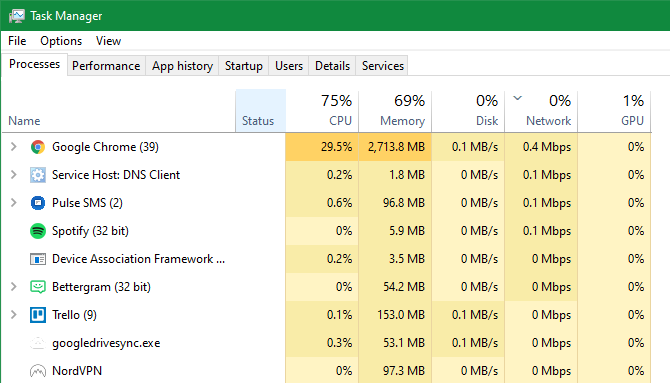
നിങ്ങൾ ഒരു ഗെയിം കളിക്കുമ്പോൾ, പ്രത്യേകിച്ച് സമീപകാല ശീർഷകങ്ങൾ ആവശ്യമുള്ള ഒന്ന്, നിങ്ങൾക്ക് ആവശ്യമില്ലാത്ത മറ്റ് പ്രോസസ്സുകൾ അവസാനിപ്പിക്കുന്നത് നല്ലതാണ്. ഇത് നിങ്ങളുടെ കമ്പ്യൂട്ടറിന് ഗെയിമിനായി അനുവദിക്കാനാകുന്ന ഉറവിടങ്ങളെ സ്വതന്ത്രമാക്കുന്നു.
ടാസ്ക്ബാറിൽ തുറന്നിരിക്കുന്നതെന്തും അടയ്ക്കുന്നതിലൂടെ നിങ്ങൾക്ക് ഇത് വേഗത്തിൽ ചെയ്യാൻ കഴിയും. ഏതെങ്കിലും പശ്ചാത്തല ആപ്പുകൾക്കായി ടാസ്ക്ബാറിന്റെ വലതുവശത്തുള്ള സിസ്റ്റം ട്രേ പരിശോധിക്കുന്നത് മൂല്യവത്താണ്.
കുറച്ചുകൂടി ആഴത്തിൽ കുഴിച്ചെടുത്ത് വിഭവങ്ങൾ എന്താണ് ഉപയോഗിക്കുന്നതെന്ന് കാണാൻ, ടാപ്പ് ചെയ്യുക Ctrl + Shift + Esc ടാസ്ക് മാനേജർ തുറക്കാൻ. ക്ലിക്ക് ചെയ്യുക കൂടുതൽ വിശദാംശങ്ങൾ അത് വിപുലീകരിക്കാൻ ആവശ്യമെങ്കിൽ, ടാബിലെ വിഭവങ്ങൾ എന്താണ് ഉപയോഗിക്കുന്നതെന്ന് നിങ്ങൾക്ക് കാണാൻ കഴിയും പ്രക്രിയകൾ . വലിയ അളവിൽ സിപിയു, മെമ്മറി അല്ലെങ്കിൽ ജിപിയു ഉപയോഗിക്കുന്ന എന്തും ഗെയിമിന്റെ പ്രകടനത്തെ ദോഷകരമായി ബാധിക്കും. നിങ്ങളുടെ ഗെയിം ആരംഭിക്കുന്നതിന് മുമ്പ് അവ അടയ്ക്കുക.
50 ടാബുകൾ ഉപയോഗിച്ച് നിങ്ങളുടെ ബ്രൗസർ തുറക്കുക, ക്ലൗഡ് സ്റ്റോറേജ് ആപ്പുകൾ സമന്വയിപ്പിക്കാൻ അനുവദിക്കുക, അല്ലെങ്കിൽ ഗെയിമുകൾ കളിക്കാൻ ശ്രമിക്കുമ്പോൾ ഫയൽ ട്രാൻസ്ഫർ പ്രവർത്തിപ്പിക്കുക എന്നിവ നിങ്ങളുടെ ഫ്രെയിമുകൾ സെക്കൻഡിൽ കുറയ്ക്കും - ഒരു നല്ല പിസിയിൽ പോലും. നിങ്ങളുടെ ഫ്രെയിം റേറ്റ് പെട്ടെന്ന് കുറവാണെങ്കിൽ, ധാരാളം വിഭവങ്ങൾ ഉപയോഗിക്കാൻ തുടങ്ങുന്ന പ്രോഗ്രാമുകൾക്കായി നോക്കുക.
3. നിങ്ങളുടെ ഹാർഡ് ഡ്രൈവ് ഡിഫ്രാഗ്മെന്റ് ചെയ്യുക
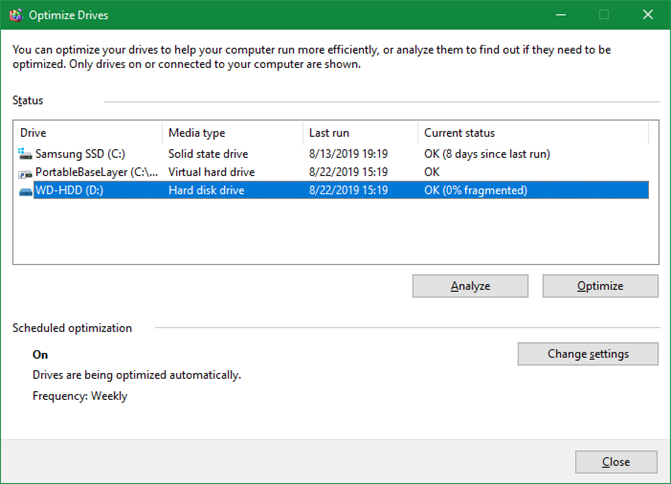
മിക്ക ഗെയിമർമാരും ഇപ്പോൾ ഒരു എസ്എസ്ഡിയിലേക്ക് അപ്ഗ്രേഡ് ചെയ്തിട്ടുണ്ടെന്ന് പ്രതീക്ഷിക്കുന്നു. എന്നാൽ നിങ്ങളുടെ ഹാർഡ് ഡ്രൈവ് ഇപ്പോഴും ഉപയോഗിക്കുന്നുണ്ടെങ്കിൽ, ഡിസ്ക് ഡീഫ്രാഗ്മെന്റ് ചെയ്തിട്ടുണ്ടെന്ന് ഉറപ്പാക്കണം. നിങ്ങൾ ഒരു SSD ആണ് ഉപയോഗിക്കുന്നതെങ്കിൽ, നിങ്ങൾ defragment ചെയ്യരുത്, കാരണം അങ്ങനെ ചെയ്യുന്നത് നിങ്ങളുടെ ഡ്രൈവിന്റെ ആയുസ്സ് കുറയ്ക്കും.
ഇത് ചെയ്യുന്നതിന്, ടൈപ്പ് ചെയ്യുക defrag ആരംഭ മെനുവിൽ ക്ലിക്ക് ചെയ്യുക ഡിഫ്രാഗ്മെന്റ്, ഡ്രൈവുകൾ ഒപ്റ്റിമൈസ് ചെയ്യുക . ഡ്രൈവ് അവസാനമായി ഡീഫ്രാഗ്മെന്റ് ചെയ്ത് കുറച്ച് സമയമായെങ്കിൽ, നിങ്ങൾ അങ്ങനെ ചെയ്യണം.
വിൻഡോസിന്റെ ആധുനിക പതിപ്പുകൾ ഇത് സ്വയമേവ ചെയ്യുന്നു, അതിനാൽ നിങ്ങൾ സ്വമേധയാ ഡിഫ്രാഗ്മെന്റ് ചെയ്യേണ്ടതില്ല. നിങ്ങൾക്ക് വേണമെങ്കിൽ ഷെഡ്യൂൾ പരിഷ്കരിക്കാം. നിങ്ങൾ ഒരു ഡ്രൈവ് ഉപയോഗിക്കുകയാണെങ്കിൽ ഗുളികകൾ പരിഹരിച്ചു, ഗെയിമിംഗ് പ്രകടനം വർദ്ധിപ്പിക്കുന്നതിന് എത്രയും വേഗം സോളിഡ് സ്റ്റേറ്റ് ഡ്രൈവ് ഉപയോഗിച്ച് അത് മാറ്റിസ്ഥാപിക്കുന്നതിന് മുൻഗണന നൽകുക.
വിൻഡോസ് ട്വീക്ക് ഉപയോഗിച്ച് കുറഞ്ഞ എഫ്പിഎസ് ഗെയിം എങ്ങനെ പരിഹരിക്കാം
നിങ്ങളുടെ ഉപകരണത്തിൽ സെക്കൻഡിൽ കുറഞ്ഞ ഫ്രെയിമുകൾ ശരിയാക്കുന്നതിനുള്ള അടിസ്ഥാന ഘട്ടങ്ങൾ നിങ്ങൾ ഇപ്പോൾ ചെയ്തുകഴിഞ്ഞു, നമുക്ക് ചിലത് നോക്കാം ഗെയിമിംഗ് പ്രകടനം മെച്ചപ്പെടുത്താൻ വിൻഡോസ് ക്രമീകരണങ്ങൾ ക്രമീകരിക്കാം .
4. പവർ ഓപ്ഷനുകൾ ക്രമീകരിക്കുക
നിങ്ങളുടെ ഉപകരണത്തിന്റെ വൈദ്യുതി ഉപഭോഗവുമായി ബന്ധപ്പെട്ട ക്രമീകരണങ്ങൾ മാറ്റാൻ Windows Power Options നിങ്ങളെ അനുവദിക്കുന്നു. ഡിഫോൾട്ട് പ്ലാനിൽ, പ്രകടനവുമായി പവർ ഉപഭോഗം സന്തുലിതമാക്കാൻ വിൻഡോസ് ശ്രമിക്കുന്നു. ചിലപ്പോൾ, പ്രത്യേകിച്ച് ലാപ്ടോപ്പുകളിൽ, ഇത് ഗെയിമുകളിലെ പ്രകടനം കുറയാൻ ഇടയാക്കും.
ഒരു പ്ലാനിലേക്ക് മാറുന്നത് നല്ലതാണ് ഉയർന്ന പ്രകടനം . ഇത് ചെയ്യുന്നതിന്, സന്ദർശിക്കുക ക്രമീകരണം > സിസ്റ്റം > പവർ & സ്ലീപ്പ് കൂടാതെ ക്ലിക്ക് ചെയ്യുക അധിക പവർ ക്രമീകരണങ്ങൾ വലതു വശത്ത്. നിങ്ങൾ ഈ ലിങ്ക് ടെക്സ്റ്റ് കാണുന്നില്ലെങ്കിൽ, ഒരു വിൻഡോ വലിച്ചിടുക ക്രമീകരണങ്ങൾ അത് ദൃശ്യമാകുന്നതുവരെ തിരശ്ചീനമായി. ഇത് നിങ്ങളെ വിഭാഗത്തിലേക്ക് നയിക്കും പവർ ഓപ്ഷനുകൾ നിയന്ത്രണ പാനലിൽ.
ഇവിടെ, തിരഞ്ഞെടുക്കുക അധിക പദ്ധതികൾ കാണിക്കുക ആവശ്യമെങ്കിൽ, ഒരു ഓപ്ഷൻ തിരഞ്ഞെടുക്കുക ഉയർന്ന പ്രകടനം .
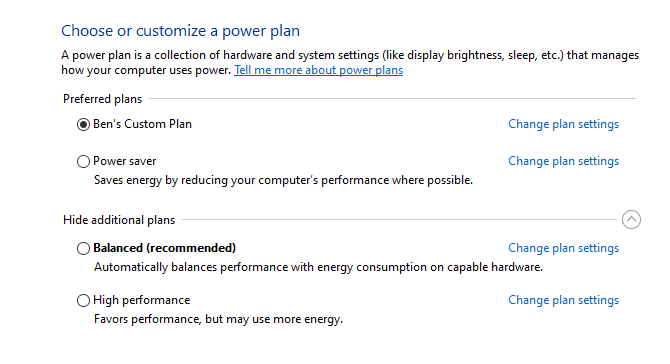
ഇത് നിങ്ങളുടെ കമ്പ്യൂട്ടറിന്റെ വൈദ്യുതി ഉപഭോഗം വർദ്ധിപ്പിക്കുമെന്ന് ശ്രദ്ധിക്കുക. ഡെസ്ക്ടോപ്പിൽ, അൽപ്പം ഉയർന്ന പവർ ബില്ലിന് പുറമെ ഇത് ശരിക്കും ഒരു പ്രശ്നമല്ല. എന്നാൽ ലാപ്ടോപ്പുകൾക്ക് മോശം ബാറ്ററി ലൈഫ് അനുഭവപ്പെടും, അതിനാൽ നിങ്ങളുടെ സിസ്റ്റം പ്ലഗ് ഇൻ ചെയ്തിട്ടുണ്ടെന്ന് ഉറപ്പാക്കുക.
5. വിൻഡോസിൽ വിഷ്വൽ ഇഫക്റ്റുകൾ ഓഫാക്കുക
സ്ഥിരസ്ഥിതിയായി, വിൻഡോസ് ഓപ്പറേറ്റിംഗ് സിസ്റ്റത്തിന് ചുറ്റും ധാരാളം രസകരമായ വിഷ്വൽ ഇഫക്റ്റുകൾ ഉപയോഗിക്കുന്നു. ഇത് മെനുകളും മറ്റ് സാധാരണ ഇനങ്ങളും സുഗമമാക്കുന്നു, എന്നാൽ ഇത് ചില വിഭവങ്ങൾ ഉപയോഗിക്കുകയും ചെയ്യുന്നു.
ഗെയിമിംഗിൽ ഓരോ ബിറ്റ് പ്രകടനവും സഹായിക്കുന്നതിനാൽ, നിങ്ങൾക്ക് ഈ ഇഫക്റ്റുകൾ പ്രവർത്തനരഹിതമാക്കാം. നിങ്ങൾ കുറഞ്ഞ വിലയുള്ള പിസി ഉപയോഗിക്കുന്നില്ലെങ്കിൽ നിങ്ങൾക്ക് ഇതിൽ നിന്ന് വലിയ പ്രയോജനം ലഭിക്കില്ല, പക്ഷേ ഇത് ഇപ്പോഴും ശ്രമിക്കേണ്ടതാണ്.
വിൻഡോസിൽ വിഷ്വൽ ഇഫക്റ്റുകൾ പ്രവർത്തനരഹിതമാക്കാൻ, ടൈപ്പ് ചെയ്യുക പ്രകടനം ആരംഭ മെനുവിൽ, തിരഞ്ഞെടുക്കുക വിൻഡോസിന്റെ രൂപവും പ്രകടനവും ക്രമീകരിക്കുക . വിഷ്വൽ ഇഫക്ട്സ് ടാബിൽ തത്ഫലമായുണ്ടാകുന്ന പട്ടികയിൽ, നിങ്ങൾക്ക് പ്രവർത്തനക്ഷമമാക്കാനോ പ്രവർത്തനരഹിതമാക്കാനോ കഴിയുന്ന ഗ്രാഫിക്കൽ സവിശേഷതകളുടെ ഒരു ലിസ്റ്റ് നിങ്ങൾ കാണും.
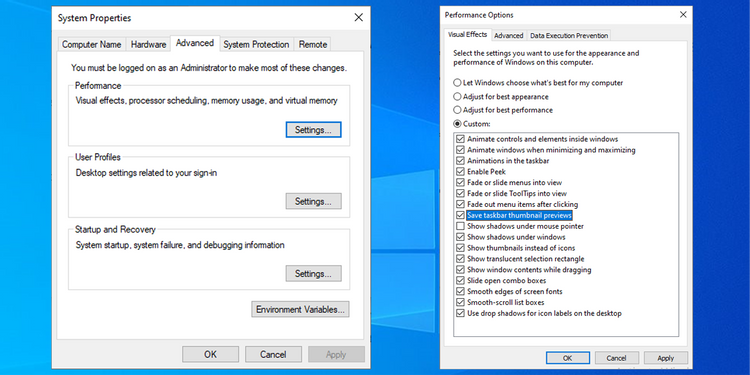
ബട്ടൺ ക്ലിക്ക് ചെയ്യുക മികച്ച പ്രകടനത്തിനായി ക്രമീകരിക്കുക" ഈ ഇഫക്റ്റുകളെല്ലാം പ്രവർത്തനരഹിതമാക്കുന്നതിന്, തുടർന്ന് " ശരി" . വിൻഡോസിന് ഇത് പ്രവർത്തനരഹിതമാക്കാൻ കുറച്ച് സമയമെടുക്കും. നിങ്ങൾ ചെയ്തുകഴിഞ്ഞാൽ, ഇന്റർഫേസ് അത്ര സുഗമമായി കാണില്ല, എന്നിരുന്നാലും നിങ്ങൾ ഒരു ഗെയിം കളിക്കുന്നത് നിങ്ങൾ ശ്രദ്ധിക്കില്ല.
6. ഗെയിം ബാറും പശ്ചാത്തല റെക്കോർഡിംഗും പ്രവർത്തനരഹിതമാക്കുക
Windows 10, 11 എന്നിവയിൽ ഗെയിം ക്ലിപ്പുകൾ റെക്കോർഡുചെയ്യാനും സ്ക്രീൻഷോട്ടുകൾ എടുക്കാനും നിങ്ങളുടെ ഗെയിംപ്ലേ പ്രക്ഷേപണം ചെയ്യാനും അനുവദിക്കുന്ന ഗെയിം ബാർ ഫീച്ചർ ഉൾപ്പെടുന്നു. ചില സാഹചര്യങ്ങളിൽ ഇത് ഉപയോഗപ്രദമാണെങ്കിലും, ഇത് ഗെയിം പ്രകടനത്തെ പ്രതികൂലമായി ബാധിക്കും.
ഈ ഫീച്ചർ എന്തെങ്കിലും പ്രത്യേകമായി ഉപയോഗിക്കാൻ നിങ്ങൾ ആഗ്രഹിക്കുന്നില്ലെങ്കിൽ, സാധ്യതയുള്ള ഇടപെടൽ ഒഴിവാക്കാൻ നിങ്ങൾ അത് പ്രവർത്തനരഹിതമാക്കണം. പോകുക ക്രമീകരണങ്ങൾ > ഗെയിമുകൾ > എക്സ്ബോക്സ് ഗെയിം ബാർ കൂടാതെ ഓഫ് ചെയ്യുക Xbox ഗെയിം ബാർ പ്രവർത്തനക്ഷമമാക്കുക... സ്ലൈഡർ പ്രവർത്തിക്കുന്നത് തടയാൻ മുകളിലാണ്.
അടുത്തതായി, നിങ്ങൾ ടാബിലേക്ക് മാറണം ക്യാപ്ചർ ഒപ്പം ഓഫ് ചെയ്യാനും ശ്രദ്ധിക്കുക ഗെയിം സ്വിച്ച് പ്ലേ ചെയ്യുമ്പോൾ പശ്ചാത്തലത്തിൽ റെക്കോർഡ് ചെയ്യുന്നു. വലിയ നിമിഷങ്ങൾ ക്യാപ്ചർ ചെയ്യുന്നത് എളുപ്പമാക്കുന്ന മറ്റൊരു വിൻഡോസ് ഗെയിമിംഗ് ഫീച്ചറാണിത്, എന്നാൽ ഗ്രാഫിക് പെർഫോമൻസിനായി മികച്ച രീതിയിലുള്ള സിസ്റ്റം റിസോഴ്സുകളാണ് ഇത് ഉപയോഗിക്കുന്നത്.
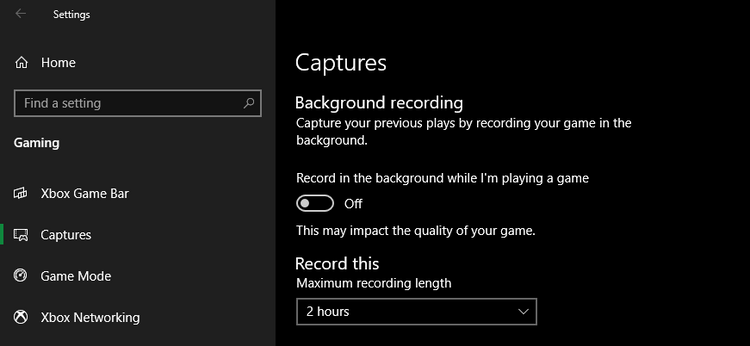
7. വിൻഡോസിൽ ഗെയിം മോഡ് പ്രവർത്തനക്ഷമമാക്കുക
വിഭാഗത്തിലും ഗെയിമുകൾ ക്രമീകരണങ്ങളിൽ, ടാബിലേക്ക് മാറുക പ്ലേ മോഡ് . ഇവിടെ, സ്ലൈഡർ ഓണാക്കിയിട്ടുണ്ടെന്ന് ഉറപ്പാക്കുക.
ഈ ഫീച്ചറിന്റെ മൈക്രോസോഫ്റ്റിന്റെ അവ്യക്തമായ വ്യാഖ്യാനം, ഗെയിം മോഡിലായിരിക്കുമ്പോൾ, വിൻഡോസ് "നിങ്ങളുടെ ഗെയിമിംഗ് അനുഭവത്തിന് മുൻഗണന നൽകുന്നു", കാരണം ഇത് "നിർദ്ദിഷ്ട ഗെയിമിനെയും സിസ്റ്റത്തെയും ആശ്രയിച്ച് കൂടുതൽ സ്ഥിരതയുള്ള ഫ്രെയിം റേറ്റ് നേടാൻ സഹായിക്കുന്നു". നിങ്ങൾ കളിക്കുമ്പോൾ വിൻഡോസ് അപ്ഡേറ്റ് നിങ്ങളെ ശല്യപ്പെടുത്തുന്നതിൽ നിന്നും ഇത് തടയുന്നു.
ഗെയിം ഓപ്ഷനുകൾ ഉപയോഗിച്ച് സെക്കൻഡിൽ കുറഞ്ഞ ഫ്രെയിമുകൾ പരിഹരിക്കുക
അടുത്തതായി, കുറഞ്ഞ ഫ്രെയിം റേറ്റ് പ്രശ്നം പരിഹരിക്കാൻ കഴിയുന്ന മിക്ക ഗെയിമുകളിലും നിങ്ങൾക്ക് മാറ്റാൻ കഴിയുന്ന ക്രമീകരണങ്ങളിലേക്ക് ഞങ്ങൾ നീങ്ങുന്നു.
8. ഗെയിമിന്റെ ഗ്രാഫിക് ക്രമീകരണങ്ങൾ മാറ്റുക
നിങ്ങളെ പരമാവധി അനുവദിക്കുക കമ്പ്യൂട്ടർ ഗെയിമുകൾ വിവിധ ഗ്രാഫിക് ഓപ്ഷനുകൾ മാറ്റുന്നു ; കൃത്യമായ തിരഞ്ഞെടുപ്പുകൾ ഗെയിമിനെ ആശ്രയിച്ചിരിക്കും. ഒരു പൊതു നിയമം എന്ന നിലയിൽ, വിഷ്വലുകൾ മെച്ചപ്പെടുത്താൻ നിങ്ങൾ കൂടുതൽ ഗ്രാഫിക് ഇഫക്റ്റുകൾ പ്രാപ്തമാക്കുന്നു, നിങ്ങളുടെ ഫ്രെയിം റേറ്റ് കുറയും.
സമഗ്രമായ പരിഷ്ക്കരണത്തിനായി, ഒരു സ്ലൈഡർ താഴ്ത്താൻ ശ്രമിക്കുക ഗ്രാഫിക്സ് നിലവാരം തീവ്രത കുറഞ്ഞ ഗ്രാഫിക്സ് ഗെയിം മികച്ച രീതിയിൽ പ്രവർത്തിക്കാൻ സഹായിക്കും. പ്രൊജക്ഷൻ ഗ്രാഫിക്സിന്റെ ഗുണനിലവാരം ഉയർത്താൻ സഹായിക്കും എപിക് أو അൾട്രാ ടു ഉയര്ന്ന ഉദാഹരണത്തിന്, ഒരുപാട്.
പ്രതിഫലനങ്ങൾ, മൂടൽമഞ്ഞ് എന്നിവ പോലുള്ള വ്യക്തിഗത വിഷ്വൽ ഇഫക്റ്റുകൾ നിങ്ങൾക്ക് ഓഫാക്കാനും കഴിയും. ഗെയിമിനെ മനോഹരമാക്കാൻ ഇവയ്ക്ക് കഴിയുമെങ്കിലും, അവ നിങ്ങളുടെ ജിപിയുവിൽ സമ്മർദ്ദം ചെലുത്തുന്നു. ഫ്രെയിം റേറ്റ് കൂടുതൽ മെച്ചപ്പെടുത്താൻ, ഇതുപോലുള്ള ബാഹ്യ ഓപ്ഷനുകൾ പ്രവർത്തനരഹിതമാക്കുക.
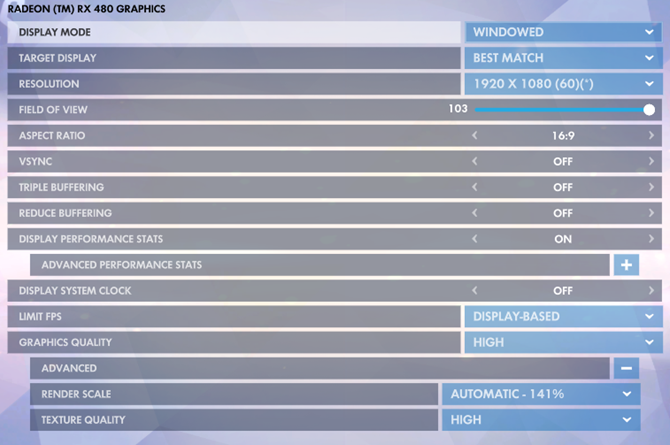
കൂടാതെ, FPS പരിമിതപ്പെടുത്താൻ നിങ്ങളെ അനുവദിക്കുന്ന ഓപ്ഷനുകൾക്കായി ശ്രദ്ധിക്കുക. നിങ്ങളുടെ മോണിറ്ററിന് നിലനിർത്താൻ കഴിയുന്നതിനേക്കാൾ കൂടുതൽ ഫ്രെയിമുകൾ നിങ്ങളുടെ ജിപിയു അയയ്ക്കുകയാണെങ്കിൽ ഇവ ഉപയോഗപ്രദമാകും, എന്നാൽ നിങ്ങളുടെ FPS പരിമിതപ്പെടുത്തുന്നത് ഒരു സബ്-പാർ ഫ്രെയിം റേറ്റിന് കാരണമാകും. നിങ്ങൾക്ക് 144Hz സ്ക്രീൻ ഉണ്ടെങ്കിൽ, ഗെയിം 60fps ആയി പരിമിതപ്പെടുത്താൻ നിങ്ങൾ ആഗ്രഹിക്കുന്നില്ല.
ഒരു ഗെയിം സുഗമമായി പ്രവർത്തിപ്പിക്കാൻ നിങ്ങൾ ശരിക്കും ബുദ്ധിമുട്ടുന്നുവെങ്കിൽ, റെസല്യൂഷൻ കുറയ്ക്കുന്നത് പരിഗണിക്കുക. ഉദാഹരണത്തിന്, 1920×1080 (1080p) ൽ നിന്ന് 1080×720 (720p) ലേക്ക് ഡ്രോപ്പ് ചെയ്യുന്നത് FPS-നെ നല്ല രീതിയിൽ സ്വാധീനിക്കും. കാഴ്ചയെക്കാൾ പ്രകടനത്തിന് പ്രാധാന്യം നൽകുന്ന ഗെയിമുകൾക്ക് (മത്സര ഓൺലൈൻ ഗെയിമുകൾ പോലെയുള്ളവ), ഇത് മൂല്യവത്തായ വ്യാപാരമാണ്.
9. ഫുൾ സ്ക്രീൻ മോഡ് ഉപയോഗിക്കുക
മിക്ക ഗെയിമുകളും നിങ്ങളെ കളിക്കാൻ അനുവദിക്കുന്നു പൂരിപ്പിക്കൽ മോഡുകൾلനിരീക്ഷിക്കുക أഒപ്പം ടയറുകളും അല്ലെങ്കിൽ പരിധികളില്ല . പരമാവധി പ്രകടനത്തിന്, നിങ്ങൾ പൂർണ്ണ സ്ക്രീൻ തിരഞ്ഞെടുക്കണം.
കാരണം, ഈ മോഡിൽ പ്രവർത്തിക്കുന്ന ആപ്പുകൾക്കും ഗെയിമുകൾക്കും സ്ക്രീൻ ഔട്ട്പുട്ടിൽ പൂർണ്ണ നിയന്ത്രണമുണ്ട്. ബോർഡറുകളില്ലാത്ത ഫ്രെയിമുകൾ കൂടുതൽ സൗകര്യപ്രദമാണെങ്കിലും, ഗെയിമിന് ഈ മോഡിൽ റെൻഡറിംഗിന്റെ പ്രത്യേകതയില്ല, അതിനാൽ ഇത് കുറഞ്ഞ ഫ്രെയിം റേറ്റിലേക്ക് വീണേക്കാം.
10. ഗെയിം നന്നാക്കുക അല്ലെങ്കിൽ വീണ്ടും ഇൻസ്റ്റാൾ ചെയ്യുക
ഒരു ഗെയിമിൽ മാത്രം നിങ്ങൾക്ക് FPS പ്രശ്നങ്ങൾ അനുഭവപ്പെടുന്നുണ്ടെങ്കിൽ, പ്രശ്നമുണ്ടാക്കുന്ന ചില കേടായ ഫയലുകൾ അതിൽ ഉണ്ടായിരിക്കാം.
ചില ഗെയിമുകൾക്ക് ഒരു ഓപ്ഷൻ ഉണ്ടായിരിക്കാം പരിഹരിക്കുക (സ്റ്റീമിൽ, വലത്-ക്ലിക്കുചെയ്ത് തിരഞ്ഞെടുക്കുന്നതിലൂടെ നിങ്ങൾ ഈ ഓപ്ഷൻ കണ്ടെത്തും പ്രോപ്പർട്ടികൾ > പ്രാദേശിക ഫയലുകൾ കൂടാതെ തിരഞ്ഞെടുക്കുക ഗെയിം ഫയലുകളുടെ സമഗ്രത പരിശോധിക്കുക ) ആർക്കാണ് അത് പരിഹരിക്കാൻ കഴിയുക.
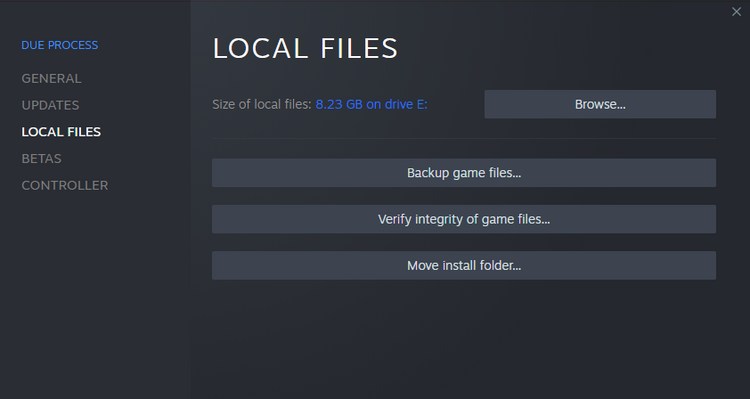
അല്ലെങ്കിൽ, ഗെയിം അൺഇൻസ്റ്റാൾ ചെയ്ത് വീണ്ടും ഇൻസ്റ്റാൾ ചെയ്ത് അത് പ്രകടനം മെച്ചപ്പെടുത്തുന്നുണ്ടോ എന്ന് നോക്കുക.
ലോ ഗെയിം എഫ്പിഎസിനുള്ള ഹാർഡ്വെയർ പരിഹാരങ്ങൾ
മുകളിൽ പറഞ്ഞവയെല്ലാം നിങ്ങൾ പരീക്ഷിക്കുകയും നിങ്ങളുടെ ഗെയിമുകൾ ഇപ്പോഴും കുറഞ്ഞ FPS നിരക്കിൽ പ്രവർത്തിക്കുകയും ചെയ്യുന്നുവെങ്കിൽ, നിങ്ങളുടെ ഹാർഡ്വെയർ ഒരു തടസ്സമാകാം. ഈ സാഹചര്യത്തിൽ, മികച്ച ഫ്രെയിം റേറ്റുകൾ ലഭിക്കുന്നതിന് നിങ്ങളുടെ ഗ്രാഫിക്സ് കാർഡിലും മറ്റ് ഹാർഡ്വെയറിലും മാറ്റങ്ങൾ വരുത്തുന്നത് പരിഗണിക്കാം.
11. നിങ്ങളുടെ ഘടകങ്ങൾ ഓവർക്ലോക്ക് ചെയ്യുന്നത് പരിഗണിക്കുക
ഇപ്പോൾ നിങ്ങളുടെ കമ്പ്യൂട്ടർ ഘടകങ്ങൾ അപ്ഗ്രേഡ് ചെയ്യാൻ പണമില്ലെങ്കിൽ, നിങ്ങളുടെ നിലവിലുള്ള ഹാർഡ്വെയർ ഓവർലോക്ക് ചെയ്യുന്നത് നിങ്ങൾ പരിഗണിച്ചേക്കാം. നിങ്ങൾക്ക് ഇതിനകം ഉള്ളതിനേക്കാൾ അൽപ്പം കൂടുതൽ പവർ എക്സ്ട്രാക്റ്റുചെയ്യാൻ ഇത് നിങ്ങളെ അനുവദിക്കുന്നു, അടിസ്ഥാനപരമായി ഒരു ചെലവും കൂടാതെ.
ഓവർക്ലോക്കിംഗ് അപകടകരമാണെന്ന് തോന്നിയേക്കാം, എന്നാൽ നിങ്ങൾ അത് ശരിയായി ചെയ്താൽ അത് സുരക്ഷിതമാണ്.
12. നിങ്ങളുടെ ഉപകരണങ്ങൾ നവീകരിക്കുക

മുകളിലുള്ള ട്വീക്കുകൾ വളരെ ഉപയോഗപ്രദമാണെങ്കിലും, അവയ്ക്ക് അതിരുകളുണ്ട് - ഓവർക്ലോക്കിംഗിൽ പോലും. നിങ്ങളുടെ കമ്പ്യൂട്ടറിൽ ഒരു പഴയ ഹാർഡ്വെയർ ഉണ്ടെങ്കിൽ, നിങ്ങൾ എന്ത് സോഫ്റ്റ്വെയർ മാറ്റങ്ങൾ വരുത്തിയാലും ഗെയിമിനായി സെക്കൻഡിൽ കുറഞ്ഞ ഫ്രെയിമുകൾ നിങ്ങൾക്ക് അനുഭവപ്പെട്ടേക്കാം.
അങ്ങനെയെങ്കിൽ, നിങ്ങളുടെ ഹാർഡ്വെയർ നവീകരിക്കാനുള്ള സമയമാണിത്. ഉയർന്ന നിലവാരമുള്ള ഗെയിമുകൾ കൈകാര്യം ചെയ്യാൻ കഴിയുന്ന കൂടുതൽ ശക്തമായ വീഡിയോ കാർഡ്, ഗെയിം സുഗമമായി പ്രവർത്തിപ്പിക്കാൻ കൂടുതൽ റാം അല്ലെങ്കിൽ ശക്തമായ CPU എന്നിവ ആവശ്യമായി വന്നേക്കാം.
ചൂട് നിങ്ങളുടെ ഹാർഡ്വെയറിനെ ബാധിക്കുമെന്ന കാര്യം മറക്കരുത്. കുറച്ച് സമയത്തേക്ക് ഗെയിം പ്രവർത്തിപ്പിച്ചതിന് ശേഷം നിങ്ങൾക്ക് FPS പ്രശ്നങ്ങൾ അനുഭവപ്പെടുകയാണെങ്കിൽ, നിങ്ങളുടെ സിസ്റ്റം വളരെ ചൂടായേക്കാം. നിങ്ങളുടെ സിസ്റ്റം തുറന്ന് ഉള്ളിൽ അടിഞ്ഞുകൂടിയ പൊടി നീക്കം ചെയ്യുക. നിങ്ങളുടെ കമ്പ്യൂട്ടറിൽ ആവശ്യത്തിന് വായുസഞ്ചാരമുണ്ടെന്ന് ഉറപ്പുവരുത്തുകയും വേണം.
കുറഞ്ഞ FPS പ്രശ്നങ്ങൾ എങ്ങനെ എളുപ്പത്തിൽ പരിഹരിക്കാം
നിങ്ങളുടെ പിസിയിൽ സെക്കൻഡിൽ കുറഞ്ഞ ഫ്രെയിമുകൾ പരിഹരിക്കുന്നതിനുള്ള നിരവധി നുറുങ്ങുകൾ ഞങ്ങൾ പരിശോധിച്ചു. ഇവയുടെ സംയോജനം നിങ്ങളുടെ ഫ്രെയിം റേറ്റ് സ്വീകാര്യമായ തലത്തിലേക്ക് ഉയർത്താൻ സഹായിക്കുമെന്ന് ഞങ്ങൾ പ്രതീക്ഷിക്കുന്നു.
ആത്യന്തികമായി, FPS പ്രശ്നങ്ങൾ സിസ്റ്റം ഉറവിടങ്ങളിലേക്ക് വരുന്നു. നിങ്ങളുടെ കമ്പ്യൂട്ടർ മറ്റ് പ്രക്രിയകളിലോ അനാവശ്യ ഫീച്ചറുകളിലോ വിഭവങ്ങൾ പാഴാക്കുകയാണെങ്കിലും അല്ലെങ്കിൽ ആദ്യം വേണ്ടത്ര പവർ ഇല്ലെങ്കിലും ഇതാണ് അവസ്ഥ.








